
Inhaltsverzeichnis:
- Schritt 1: Verbinden Sie die LED-Platine mit der 5V-Stromversorgung
- Schritt 2: Verkabelung
- Schritt 3: Wählen Sie Ihren LED-Board-Namen
- Schritt 4: Arduino-IDE einrichten
- Schritt 5: WLAN-AP einrichten
- Schritt 6: Anfrage mit jeder Void-Funktion bearbeiten
- Schritt 7: Meinen Code hochladen
- Schritt 8: Video
- Autor John Day [email protected].
- Public 2024-01-30 07:20.
- Zuletzt bearbeitet 2025-01-23 12:52.
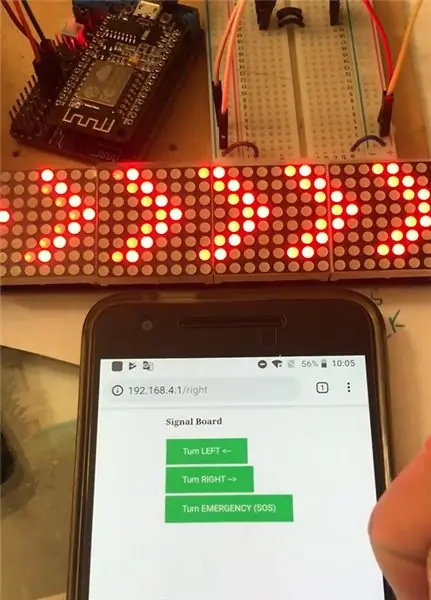
Ich möchte ein Telefon verwenden, um die LED-Platine als Blinker zu steuern. Der ESP8266 fungiert also als Access Point, Mikrocontroller und auch als Server. Der Webserver hat eine einfache Webseite mit 3 Schaltflächen: LINKS abbiegen, RECHTS abbiegen und SOS abbiegen. Der Text läuft auf den LED-Platinen. Für den Code habe ich zwei Brunnenwartungsbibliotheken getestet, die Arduino Core WiFi und ESP8266WebServer sind. Das Core WiFi hat keine gute Request-Handling-Funktion. Ich muss also ‚client.readStringUntil(r)‘verwenden, um die Anfrage zu lesen, und es ist sehr langsam. Dann wechsle ich zur ESP8266WebServer-Bibliothek und sie läuft gut.
Schritt 1: Verbinden Sie die LED-Platine mit der 5V-Stromversorgung
Schritt 2: Verkabelung
Verdrahtung der PINs vom MAX7219 zur NodeMCU
VCC - 5V
Masse - Masse
DIN - D7 - MOSI - GPIO 13
CS - D8 - GPIO 15
CLK - D5 - GPIO 14
Schritt 3: Wählen Sie Ihren LED-Board-Namen
In diesem Beispiel verwende ich FC16_HW. Lesen Sie hier mehr
Schritt 4: Arduino-IDE einrichten
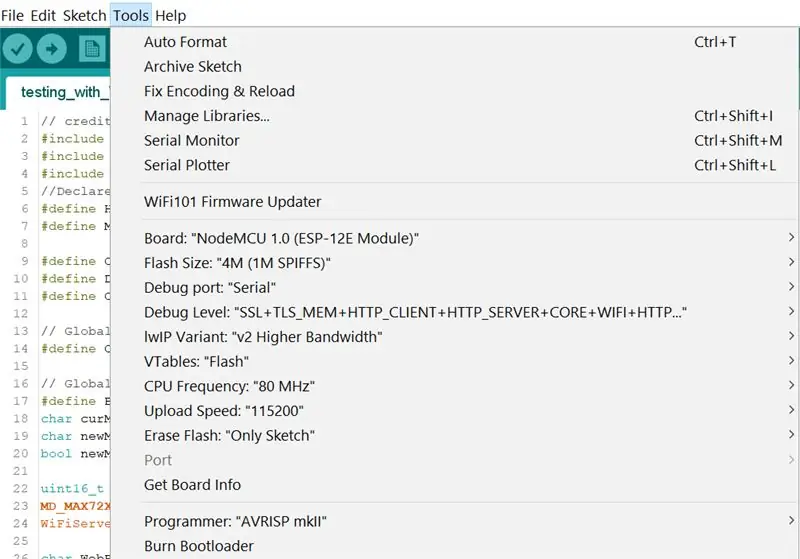
Dies ist für NodeMCU 12E
Schritt 5: WLAN-AP einrichten
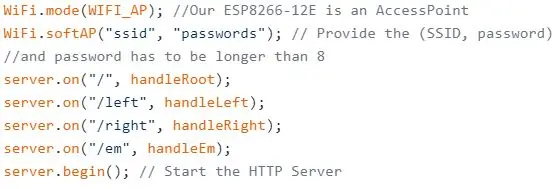
Schritt 6: Anfrage mit jeder Void-Funktion bearbeiten

Schritt 7: Meinen Code hochladen
*HINWEIS:
Denken Sie daran, die Pins und den Hardwaretyp zu ändern
Mein Code:
Empfohlen:
So steuern Sie ein Gerät mit Raspberry Pi und einem Relais – DIE GRUNDLAGEN: 6 Schritte

So steuern Sie ein Gerät mit Raspberry Pi und einem Relais - DIE GRUNDLAGEN: Dies ist ein einfaches und unkompliziertes Tutorial zur Steuerung eines Geräts mit Raspberry Pi und einem Relais, das für die Erstellung von IoT-Projekten hilfreich ist folgen Sie, auch wenn Sie keine Ahnung von Raspberry haben
Steuern von Haushaltsgeräten mit Node-MCU und Google Assistant - IOT - Blynk - IFTTT: 8 Schritte

Steuern von Haushaltsgeräten mit Node-MCU und Google Assistant | IOT | Blynk | IFTTT: Ein einfaches Projekt zur Steuerung von Geräten mit Google Assistant: Warnung: Der Umgang mit Netzstrom kann gefährlich sein. Mit äußerster Sorgfalt behandeln. Stellen Sie einen professionellen Elektriker ein, während Sie mit offenen Stromkreisen arbeiten. Ich übernehme keine Verantwortung für die da
Gewusst wie: Geschwindigkeit des Motors steuern?: 5 Schritte (mit Bildern)

Gewusst wie: Geschwindigkeit des Motors steuern?: Wenn Sie ein paar DC-Motoren herumliegen haben, kommt Ihnen die erste Frage in den Sinn, wie ich die Geschwindigkeit dieser Motoren kontrolliere! Also in diesem Instructables werde ich zeigen, wie einfach es ist! Sie fühlen sich faul, Sie können Videos auf meinem Kanal ansehen Auch Huge Tha
Steuern Sie einen Roboterarm mit Zio-Modulen Teil 1: 8 Schritte

Steuern Sie einen Roboterarm mit Zio-Modulen Teil 1: Dieser Blogbeitrag ist Teil der Zio Robotics Series.EinführungIn diesem Tutorial werden wir ein Projekt erstellen, in dem wir Zio-Module verwenden, um den Roboterarm zu steuern. In diesem Projekt lernen Sie, wie Sie Ihre Roboterarmkralle öffnen und schließen. Diese n
PC drahtlos mit Augenzwinkern steuern;): 9 Schritte (mit Bildern)

Steuern Sie den PC drahtlos mit Augenzwinkern;): Wie wäre es, über Ihre Gewohnheiten hinauszugehen? Wie wäre es, etwas Neues auszuprobieren??!!!!Wie wäre es, wenn Sie Ihren PC steuern und alles tun, was Sie wollen, OHNE Tastatur und Maus zu benutzen!Hmm… Aber wie ist das möglich??Mit nur einem Wimpernschlag!! Nicht b
